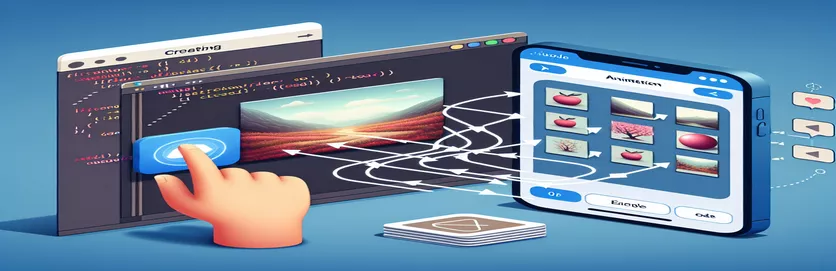Comment faire bouger les nuages pour toujours : une simple animation en boucle dans iOS
Dans le développement iOS, les animations peuvent véritablement donner vie à une application, en ajoutant un élément dynamique et engageant que les utilisateurs adorent. 🌥️ Une animation courante que vous souhaiterez peut-être créer est un effet de boucle fluide, comme le déplacement de nuages sur l'écran. Cette animation simple mais visuellement attrayante est souvent utilisée dans les jeux, les applications météo et même dans les projets personnels pour créer une atmosphère apaisante. Si vous débutez dans l'animation sur iOS, vous vous demandez peut-être comment la rendre transparente et éviter les problèmes.
Imaginez ouvrir une application et voir immédiatement des nuages dériver doucement sur l'écran, créant ainsi un arrière-plan serein parfait. Ce type d'effet est réalisable en utilisant les animations `UIImageView` et `UIView` dans Swift. L'idée de base est d'animer la même image (le nuage dans ce cas) plusieurs fois pour qu'elle semble bouger continuellement. Cependant, ce n’est pas toujours aussi simple qu’il y paraît. Il existe quelques pièges que les développeurs rencontrent souvent lorsqu'ils tentent de rendre l'animation fluide, en particulier lorsqu'ils traitent des images répétées.
Si vous avez essayé de configurer cet effet et rencontré des problèmes tels que des nuages se déplaçant dans la mauvaise direction ou disparaissant, vous n'êtes pas seul. Il s’agit de problèmes courants résultant d’une gestion incorrecte des images ou d’une configuration d’animation incorrecte. Mais ne vous inquiétez pas, ce guide vous guidera à travers les étapes à suivre pour résoudre ces problèmes, garantissant ainsi le bon fonctionnement de votre animation. Tout comme lors de ma première tentative d'animation de nuages, vous devrez peut-être ajuster quelques éléments avant d'obtenir le résultat parfait. 😅
Passons maintenant à la solution permettant à ces nuages de se déplacer dans une boucle parfaite. En utilisant deux vues d’image et un peu de magie d’animation, vous créerez un mouvement fluide et sans fin qui gardera votre application fluide et soignée. Prêt à corriger l'animation et à faire dériver ces nuages correctement ? Allons-y!
| Commande | Exemple d'utilisation |
|---|---|
| UIView.animate | Cette commande permet d'animer des vues sur une durée déterminée. Dans ce cas, il anime les images de nuages, créant ainsi un effet de boucle. Exemple : UIView.animate(withDuration : totalDuration, delay : 0.0, options : [.repeat, .curveLinear], animations : { ... }) |
| frame.origin.x | La propriété frame représente la position et la taille d'une vue. Le origin.x définit spécifiquement la position horizontale. Exemple : cloudsImageView1.frame.origin.x -= self.screenSize pour déplacer l'image vers la gauche. |
| CGRect | La structure CGRect est utilisée pour définir une zone rectangulaire dans un espace 2D. Il est utilisé ici pour définir la position initiale et la taille de UIImageView. Exemple : cloudsImageView1.frame = CGRect(x : 0, y : 100, largeur : screenSize, hauteur : 100) |
| UIView.AnimationOptions | Cette option spécifie comment l'animation doit se comporter. Des options telles que .repeat créent la boucle d'animation et .curveLinear définissent la courbe de vitesse. Exemple : UIView.animate(withDuration : totalDuration, delay : 0.0, options : [.repeat, .curveLinear], ...) |
| weak self | Dans les fermetures, le self faible est utilisé pour empêcher les cycles de conservation, qui peuvent provoquer des fuites de mémoire. Cela garantit que le contrôleur de vue ne se référence pas fortement pendant l'animation. Exemple : achèvement : { [soi faible] _ in self?.optimizeMemory() } |
| recycleClouds() | Cette fonction personnalisée est utilisée pour réinitialiser la position des images une fois qu'elles sortent des limites de l'écran, garantissant ainsi que les images du cloud sont réutilisées et bouclent de manière transparente. Exemple : self?.recycleClouds() |
| UIImageView | La classe UIImageView est utilisée pour afficher des images dans l'application. C'est crucial pour afficher l'image du nuage dans cette animation. Exemple : nuagesImageView1 = UIImageView(image : cloudImage) |
| UIScreen.main.bounds | Cette commande permet d'obtenir les dimensions de l'écran de l'appareil, ce qui est essentiel pour positionner correctement les images. Exemple : laissez screenSize = UIScreen.main.bounds.width |
| totalDuration | Cette variable contrôle la durée de l'animation. L'ajuster peut modifier la vitesse ou le ralentissement de l'animation. Exemple : soit totalDuration = 20,0 |
Comment fonctionne le script d'animation cloud dans iOS
Dans l'exemple de script fourni ci-dessus, l'objectif est de créer une animation cloud fluide et continue qui boucle à l'infini dans une application iOS. L'idée principale est d'animer deux UIImageView instances avec la même image de nuage, en les déplaçant horizontalement sur l’écran. Cela se fait en ajustant leurs positions à l’aide des boutons du cadre. origine.x propriété et appliquer l’animation à ces positions. Les deux vues d'image sont utilisées de telle sorte que lorsque l'une sort de l'écran, l'autre est prête à prendre sa place, créant l'effet d'une boucle harmonieuse. En animant le mouvement des vues d'images, vous pouvez donner l'illusion que les nuages dérivent constamment dans le ciel. 🚀
Décomposons les principaux composants du code. La première étape consiste à créer les deux vues d’image, chacune contenant la même image de nuages. Ces vues d'images sont placées côte à côte sur l'écran, la deuxième vue d'image commençant là où se termine la première, créant ainsi un horizon continu. Cette configuration est cruciale pour garantir que lorsque la première vue d’image atteint le bord de l’écran, la deuxième vue d’image est prête à prendre le relais. Les positions des vues d'images sont contrôlées à l'aide du cadre propriété, qui définit à la fois la taille et la position des vues dans la vue parent. Chaque vue d'image commence à partir d'une position x différente : l'une commence à 0 et l'autre commence à la largeur de l'écran.
Une fois les vues d’images configurées, l’étape suivante consiste à les animer. Cela se fait avec le UIView.animate fonction, qui est chargée d’animer les vues au fil du temps. Le UIView.animate La fonction prend plusieurs paramètres : la durée de l'animation, tout délai avant le démarrage de l'animation, les options d'animation (comme la répétition de l'animation) et le bloc d'animations à appliquer. Dans ce cas, la durée de l'animation est définie sur 20 secondes et l'animation est configurée pour se répéter indéfiniment à l'aide du .répéter option. Le .curviLinéaire L'option garantit que l'animation s'exécute à une vitesse constante, créant un mouvement fluide et linéaire. Les images sont déplacées horizontalement en décalant leur origine.x par la largeur de l'écran.
Cependant, le code peut produire des résultats indésirables, tels que la disparition ou le déplacement des images dans la mauvaise direction. C'est parce que le cadre la propriété est directement modifiée sans réinitialiser les images lorsqu'elles se déplacent hors de l'écran. La solution est d'utiliser une méthode comme recycler les nuages, qui réinitialise la position des vues d'image lorsqu'elles dépassent les limites de l'écran. Cela garantit que les images bouclent de manière transparente, sans disparaître. Cette méthode vérifie la position x des vues d'image, et lorsque l'une d'elles quitte l'écran, elle est réinitialisée de l'autre côté, permettant à la boucle de continuer. De plus, en utilisant soi faible à l'intérieur du bloc d'achèvement garantit qu'il n'y a pas de fuites de mémoire dues à des cycles de référence forts, améliorant ainsi les performances de l'application.
Création d'une animation cloud en boucle dans iOS avec UIImageView
Cette solution utilise Swift avec le framework UIKit pour animer deux objets UIImageView afin de créer une boucle d'animation cloud transparente.
import UIKitclass ViewController: UIViewController {var cloudsImageView1: UIImageView!var cloudsImageView2: UIImageView!let screenSize = UIScreen.main.bounds.widthlet cloudImage = UIImage(named: "cloud.png")override func viewDidLoad() {super.viewDidLoad()setupClouds()animateClouds()}func setupClouds() {cloudsImageView1 = UIImageView(image: cloudImage)cloudsImageView2 = UIImageView(image: cloudImage)cloudsImageView1.frame = CGRect(x: 0, y: 100, width: screenSize, height: 100)cloudsImageView2.frame = CGRect(x: screenSize, y: 100, width: screenSize, height: 100)view.addSubview(cloudsImageView1)view.addSubview(cloudsImageView2)}func animateClouds() {UIView.animate(withDuration: 20.0, delay: 0.0, options: [.repeat, .curveLinear], animations: {self.cloudsImageView1.frame.origin.x -= self.screenSizeself.cloudsImageView2.frame.origin.x -= self.screenSize}, completion: nil)}}
Correction de l'animation cloud avec un recyclage d'image et une gestion de la direction améliorés
Cette méthode utilise Swift et UIKit pour gérer le bouclage des images dans le cloud avec une approche plus sophistiquée, en utilisant le recyclage des vues d'images pour éviter la disparition des images et assurer une animation continue et fluide.
import UIKitclass ViewController: UIViewController {var cloudsImageView1: UIImageView!var cloudsImageView2: UIImageView!let screenSize = UIScreen.main.bounds.widthlet cloudImage = UIImage(named: "cloud.png")override func viewDidLoad() {super.viewDidLoad()setupClouds()animateClouds()}func setupClouds() {cloudsImageView1 = UIImageView(image: cloudImage)cloudsImageView2 = UIImageView(image: cloudImage)cloudsImageView1.frame = CGRect(x: 0, y: 100, width: screenSize, height: 100)cloudsImageView2.frame = CGRect(x: screenSize, y: 100, width: screenSize, height: 100)view.addSubview(cloudsImageView1)view.addSubview(cloudsImageView2)}func animateClouds() {let totalDuration = 20.0let animationOptions: UIView.AnimationOptions = [.repeat, .curveLinear]UIView.animate(withDuration: totalDuration, delay: 0.0, options: animationOptions, animations: {self.cloudsImageView1.frame.origin.x -= self.screenSizeself.cloudsImageView2.frame.origin.x -= self.screenSize}) { [weak self] _ inself?.recycleClouds()}}func recycleClouds() {if cloudsImageView1.frame.origin.x <= -screenSize {cloudsImageView1.frame.origin.x = screenSize}if cloudsImageView2.frame.origin.x <= -screenSize {cloudsImageView2.frame.origin.x = screenSize}}}
Animation cloud optimisée avec une utilisation efficace de la mémoire
Cette solution affine l'exemple précédent en utilisant une stratégie d'animation plus efficace avec des techniques d'optimisation de la mémoire, particulièrement utiles pour les applications complexes ou à grande échelle.
import UIKitclass ViewController: UIViewController {var cloudsImageView1: UIImageView!var cloudsImageView2: UIImageView!let screenSize = UIScreen.main.bounds.widthlet cloudImage = UIImage(named: "cloud.png")var totalDuration = 20.0override func viewDidLoad() {super.viewDidLoad()setupClouds()animateClouds()}func setupClouds() {cloudsImageView1 = UIImageView(image: cloudImage)cloudsImageView2 = UIImageView(image: cloudImage)cloudsImageView1.frame = CGRect(x: 0, y: 100, width: screenSize, height: 100)cloudsImageView2.frame = CGRect(x: screenSize, y: 100, width: screenSize, height: 100)view.addSubview(cloudsImageView1)view.addSubview(cloudsImageView2)}func animateClouds() {UIView.animate(withDuration: totalDuration, delay: 0.0, options: [.repeat, .curveLinear], animations: {self.cloudsImageView1.frame.origin.x -= self.screenSizeself.cloudsImageView2.frame.origin.x -= self.screenSize}, completion: { [weak self] _ inself?.optimizeMemory()})}func optimizeMemory() {if cloudsImageView1.frame.origin.x <= -screenSize {cloudsImageView1.frame.origin.x = screenSize}if cloudsImageView2.frame.origin.x <= -screenSize {cloudsImageView2.frame.origin.x = screenSize}}}
Création d'une animation cloud transparente dans iOS
L'animation d'une image en boucle, comme une dérive de nuage dans une application iOS, nécessite un examen attentif des effets visuels et des performances. Lorsque vous essayez de créer une boucle sans fin de nuages en mouvement sur l'écran, vous devez prendre en compte quelques éléments clés : le timing, la direction et la manière dont les vues sont gérées. L’un des facteurs les plus importants pour rendre votre animation fluide est de gérer efficacement les vues d’images afin qu’elles ne disparaissent pas ou ne restent pas bloquées. Utiliser deux UIImageView Les instances d'animation permettent de garantir que les nuages semblent constamment en mouvement, même lorsqu'une image sort de l'écran et que l'autre prend sa place. Il est essentiel de s’assurer que les images sont réinitialisées une fois qu’elles dépassent le bord de l’écran. Sans cette réinitialisation, l'animation peut se briser, provoquant la disparition des nuages ou laissant des vides dans la boucle.
Un autre aspect critique de l'animation concerne le cadre.origine.x propriété, qui est utilisée pour contrôler la position des images de nuages. En définissant la position horizontale des images à différents points de départ, vous pouvez créer l'illusion d'un mouvement infini. Cependant, un problème courant survient lorsqu’une image quitte l’écran et n’est pas réinitialisée à la bonne position. La bonne approche consiste à détecter le moment où l'image a dépassé le bord de l'écran, puis à la repositionner pour recommencer de l'autre côté. À l'aide d'un bloc d'animation, vous pouvez définir une animation répétitive et continue qui assure un flux constant. Pour vous assurer que le mouvement est fluide, utilisez le UIView.animate méthode avec des options comme .répéter pour le bouclage et .curviLinéaire pour une vitesse uniforme.
Enfin, l’optimisation des performances et de la fluidité de votre code est tout aussi importante que l’obtention de l’effet visuel. Vous devez minimiser l'utilisation de la mémoire et éviter les calculs inutiles pendant l'animation. En utilisant weak self Les références dans les animations basées sur la fermeture aident à prévenir les fuites de mémoire en évitant les cycles de conservation. De plus, si l'animation est complexe ou si vous avez besoin de techniques plus avancées, envisagez d'utiliser CADisplayLink pour les mises à jour des images en temps réel, ce qui offre un meilleur contrôle sur le timing et la fluidité de l'animation. Tester l'animation sur différentes tailles et orientations d'écran est également crucial, car cela permet de garantir que l'animation fonctionne comme prévu sur tous les appareils. 📱
Questions et réponses courantes
- Comment puis-je m'assurer que l'animation du cloud boucle correctement ?
- Pour créer une boucle d'animation cloud, vous devez utiliser UIView.animate avec le .repeat option. Cela garantira que l’animation se répète indéfiniment. Assurez-vous que la deuxième vue d'image est repositionnée une fois que la première a quitté l'écran pour éviter tout espace.
- Pourquoi mes images de nuages disparaissent-elles pendant l'animation ?
- Le problème survient souvent lorsque les images ne sont pas correctement réinitialisées après avoir quitté l'écran. Vous devez repositionner les vues d'images de l'autre côté de l'écran une fois qu'elles dépassent le bord, en utilisant frame.origin.x.
- Quelle est la meilleure façon d’optimiser l’animation cloud ?
- Pour optimiser l'animation du cloud, utilisez weak self dans les fermetures pour éviter les fuites de mémoire. De plus, assurez-vous que l'animation est fluide en utilisant UIView.animate avec .curveLinear pour une vitesse uniforme et .repeat pour une animation continue.
- Comment puis-je m'assurer que les images cloud restent synchronisées ?
- En utilisant deux vues d’images et en les animant simultanément avec la même vitesse et la même durée, vous pouvez les synchroniser. Vous pouvez également utiliser le offsetBy méthode pour s’assurer que les deux images se déplacent dans la même direction et à la même vitesse.
- Puis-je contrôler la vitesse de déplacement des nuages ?
- Oui, vous pouvez contrôler la vitesse du mouvement des nuages en ajustant le duration paramètre dans le UIView.animate méthode. Une durée plus longue entraîne un mouvement plus lent, tandis qu'une durée plus courte augmente la vitesse.
- Que faire si je souhaite que l'animation cloud s'exécute plus rapidement ou plus lentement en fonction des entrées de l'utilisateur ?
- Pour rendre l'animation dynamique en fonction des entrées de l'utilisateur, vous pouvez lier le duration de l'animation en une variable qui change lorsque l'utilisateur interagit avec l'application. Cela vous permet d'ajuster la vitesse en temps réel.
- Comment faire fonctionner l'animation cloud sur différentes tailles d'écran ?
- Pour que l'animation cloud fonctionne sur différentes tailles d'écran, utilisez l'option UIScreen.main.bounds pour calculer dynamiquement la largeur de l'écran. Cela garantit que les images du nuage ajustent leur position en fonction de la taille de l'écran de l'appareil.
- Quelle est la différence entre UIView.animate et CADisplayLink?
- UIView.animate est plus simple et convient aux animations simples. CADisplayLink, cependant, est plus adapté aux mises à jour en temps réel et offre un contrôle plus précis sur les mises à jour des images, ce qui le rend idéal pour les animations ou les jeux plus complexes.
- Comment puis-je empêcher les images de se chevaucher pendant l’animation ?
- Pour éviter que les images ne se chevauchent, assurez-vous que la largeur de chacune UIImageView est correctement réglé pour que les images commencent sur les bords opposés de l’écran. Repositionnez l’image lorsqu’elle atteint le bord de l’écran pour maintenir un flux fluide.
Corrections d'animation pour un mouvement fluide des nuages
Créer des animations en boucle fluides dans iOS est une compétence essentielle pour les applications nécessitant des effets de mouvement fluides. La clé pour que votre animation cloud fonctionne de manière transparente est de comprendre comment gérer correctement vos vues d'images. Lorsqu'une image sort de l'écran, vous devez réinitialiser sa position sans interrompre la boucle. Une solution simple consiste à utiliser le UIView.animate méthode avec le .répéter et .curveLinear options pour garder l’animation continue et fluide. 🏞️
Un autre aspect important de la création d'une boucle est la gestion dynamique des positions des images. Le repositionnement de la deuxième image de nuage après son déplacement hors de l'écran est essentiel pour maintenir l'illusion d'un mouvement sans fin. De plus, l'optimisation des performances en utilisant des pratiques de codage efficaces garantit que l'animation s'exécute de manière fluide sur différents appareils et tailles d'écran, offrant ainsi une expérience transparente aux utilisateurs.
Sources et références
- Fournit un guide détaillé sur la création d'animations en boucle dans iOS à l'aide de UIView.animate. Apprenez-en davantage sur Documentation pour les développeurs Apple .
- Détails sur avancé UIImageView des stratégies de gestion et d'animation efficaces pour les applications iOS peuvent être trouvées sur Ray Wenderlich .
- Pour dépanner et résoudre les problèmes d'animation tels que la disparition d'images, reportez-vous à ce didacticiel à l'adresse Moyen - Programmation Swift .